KONAMI、『プロ野球スピリッツA』でデータ引き継ぎ方法を公開中! iPhone12など機種変更の前に再チェック

コナミデジタルエンタテインメントは、『プロ野球スピリッツA』で機種変更を検討中のお客様へと題したデータ引き継ぎ方法を公開した。
本日は新型のiPhone12の発売となっており、今日から土日にかけて機種変更を行うユーザーも多いのではないだろうか。プレイを快適に楽しむために機種変更の手引きを確認しておこう。
■データ引き継ぎ方法
機種変更時のデータ引き継ぎのトラブルを未然に防ぐために、事前に「データ引き継ぎ」の設定を行っておこう。
すでに「データ引き継ぎ」を設定済みである場合でも、機種変更の際に行われる際には、事前に設定の再確認、再設定を行うことを推奨している。
※同一データは月10回まで引き継げる。
※試合の中断データやチーム方針の設定は引き継げない。
※応援曲利用権は異なるプラットフォームには引き継げない。
【データ引き継ぎの方法について】

1. メニューから「データ引き継ぎ」を選択する。
データ引き継ぎ
2. データ引き継ぎ設定は2種類の方法があるが、異なるプラットフォーム間(iOS<->Androidなど)での引き継ぎ時には「プロスピAアカウント」を使用する必要がある。
※Amazon版ではGameCenter/GooglePlayアカウントでの引き継ぎは利用できない。
<プロスピAアカウントでの引き継ぎ設定>
「プロスピAアカウント」欄の「変更する」ボタンを押すとパスワード変更画面が表示される。任意のパスワード(※半角英数字6文字以上20文字以下)を設定する。
※「引き継ぎID」と「パスワード」は忘れないように大切に保管しよう。
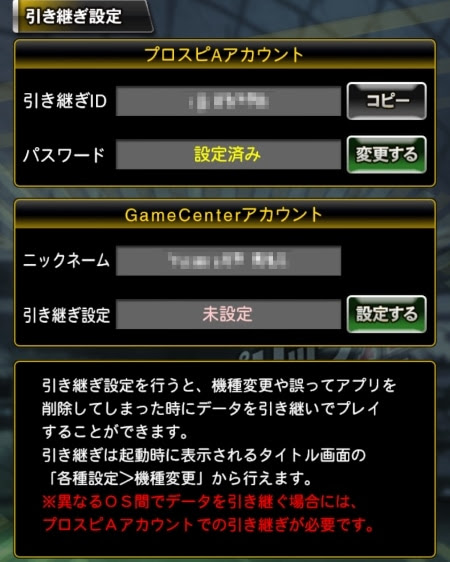
<GameCenter/GooglePlayアカウントでの引き継ぎ設定>
GameCenter/GooglePlayゲームサービスにログインした状態でゲームを開始していると「GameCenter/GooglePlayアカウント」の欄にニックネームが表示されるので、「設定する」ボタンを押す。

3. 引き継ぎ先の端末に「プロ野球スピリッツA」をインストールする。
4. タイトル画面の「各種設定」ボタンをタップする。

5. 「データ引き継ぎ 実行」ボタンをタップする。

6. 「プロスピAアカウント」で引き継ぎを行う場合は、「プロスピAアカウント」ボタンを押して、「引き継ぎID」(英数8文字)と「パスワード」を入力しよう。
「GameCenter/GooglePlayアカウント」で引き継ぎを行う場合は、引き継ぎ設定済みのGameCenter/GooglePlayサービスにログインした状態で「GameCenter/GooglePlayアカウント」ボタンを押そう。
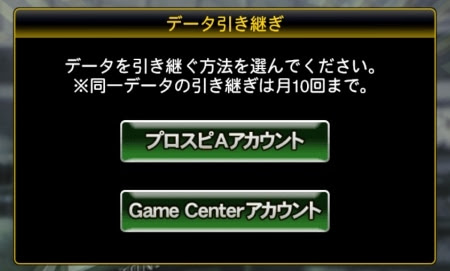
7. 入力された内容が正しい場合には、最終確認画面が表示されない。OKボタンを押すとデータ引き継ぎが完了する。
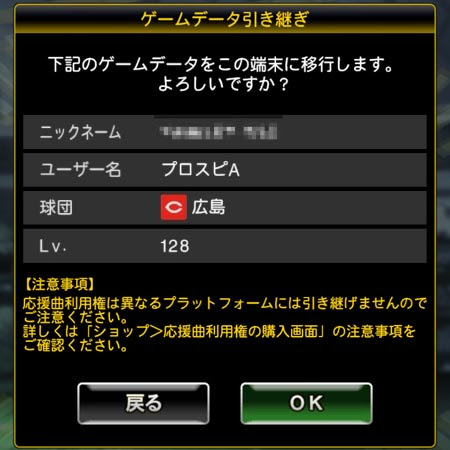
引き継ぎ完了
【引き継ぎID、パスワードを失念された場合】
アプリ内の「メニュー>ヘルプ・お問い合わせ>お問い合わせ>データ引き継ぎのお問い合わせ」より、必要事項を記入の上、問い合わせよう。
■『プロ野球スピリッツA』
Amazonアプリストア
日本野球機構承認 日本プロ野球OBクラブ公認 日本プロ野球名球会公認 日本プロ野球外国人OB選手会公認
©Konami Digital Entertainment
会社情報
- 会社名
- 株式会社コナミデジタルエンタテインメント
- 設立
- 2006年3月
- 代表者
- 代表取締役会長 東尾 公彦/代表取締役社長 早川 英樹
- 決算期
- 3月
- 直近業績
- 売上高1940億1100万円、営業利益336億4700万円、経常利益348億9300万円、最終利益278億2800万円(2023年3月期)







